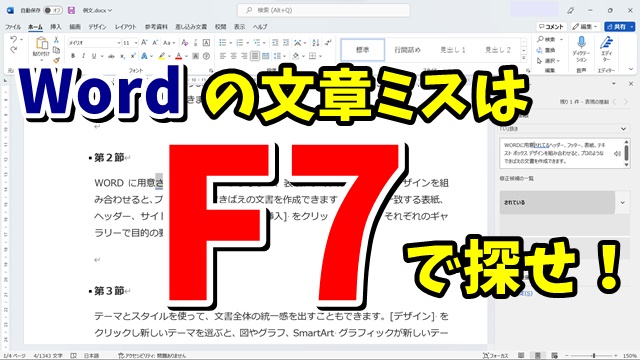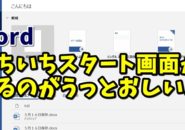今回は、Wordで
一瞬で文章の間違いをチェック
修正するテクニックをご紹介します
<スポンサードリンク>
Wordで文章の間違いをチェック
修正したいといった場合
もちろん、自分で頭から
目で見てチェックしても良いですが
それだと時間もかかりますし面倒なうえ
見落としがある場合も
そんな時便利なのが
Wordの文章校正の機能
一発で素早く間違いをチェックして
修正も簡単にできます
やり方は非常に簡単で
チェックしたい文章を開いた状態で
「F7」キー
を押すだけ
これで、文章内の文法の間違いや
英語のスペルミスなどを
チェックすることができます
より具体的な修正方法を
動画で解説していますので
気になる方は、以下よりご覧ください↓
■使用ソフト
・動画キャプチャー:Bandicam
・動画編集:filmoraX
ではでは、今回はこのへんで。
<スポンサードリンク>